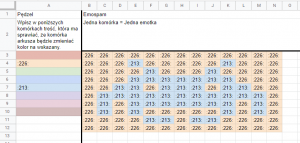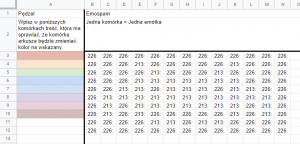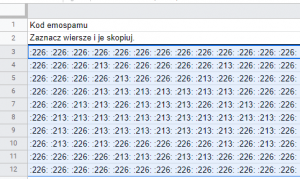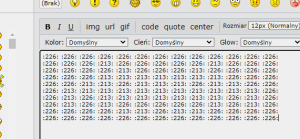Edytor emospamów w Google Arkusze
Edytor emospamów - plik stworzony w Google Arkusze, którego zadaniem jest uprzyjemnienie tworzenia emospamów.
Pozyskanie kopii
Sposób użycia
Plik posiada dwa arkusze, między którymi możesz się przełączać na dole strony.
W pierwszym zatytułowanym "Tworzenie emospamów" - jak sama nazwa wskazuje - tworzymy emospamy.
:69:, to w obszarze tworzenia emospamu wszystkie komórki o treści :69: będą automatycznie kolorowane na czerwono.
W drugim arkuszu zatytułowanym "Kod emospamu" otrzymujesz - jak sama nazwa wskazuje - kod emospamu.
FAQ
Po zrobieniu sporej części emospamu myślę, że lepiej było użyć innych emotek. Czy muszę je żmudnie podmieniać?
Nie. Użyj funkcji "Znajdź i zamień". Znajduje się na górnym pasku Edytuj -> Znajdź i zamień oraz pod skrótem klawiszowym Ctrl + H.
Log zmian
12.09.2021 - Zmieniono sposób wizualnego oddzielenia pędzla od obszaru tworzenia emospamu. Zamiast czarnej obwódki z prawej strony kolumny A, tę funkcję przejęła kolumna B. Dzięki temu przy kopiowaniu zawartości pędzla, nie kopiuje się także obwódka.